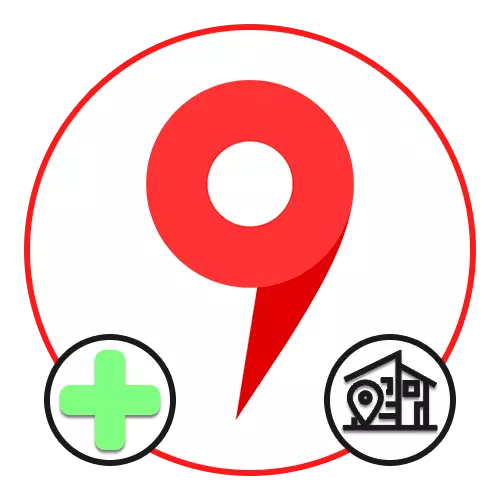
Methode 1: Angabe personenbezogener Daten
Auf der Website und in der Anwendung Yandex.cart können Sie bei Verwendung eines einheitlichen Kontos auf Lesezeichen zurückgreifen, indem Sie die Arbeits- und Heimatadresse speichern. Es sei darauf hingewiesen, dass die Informationen automatisch auf YANDEX.PAGPORT dürfen und daher von der Gesellschaft auf verschiedenen Diensten bei Bedarf verwendet werden.Gehen Sie zu Yandex.Maps.
Laden Sie Yandex herunter. Maps von Google Play Market
Laden Sie Yandex herunter. Maps von App Store
Option 1: Website
- Öffnen Sie mit dem obigen Link die Service-Website und lassen Sie die Maustaste auf dem Profil-Avatar in der oberen rechten Ecke der Seite verlassen. Danach gehen Sie durch das Hauptmenü zum Abschnitt "Lesezeichen".
- Klicken Sie auf der Registerkarte "Orte" auf die Schaltfläche Adresse hinzufügen, gegenüber dem Punkt "Haus" oder "Arbeit". Der einzige Unterschied dieser Parameter ist ein Symbol, während die Platzanzeige selbst identisch durchgeführt wird.
- Füllen Sie das Textfeld aus, nach dem die Adresse, die Sie angeben müssen. Darüber hinaus können Sie die Dropdown-Liste verwenden, um den Standort und yandex.mapart zu klären, sodass Sie das Etikett manuell ohne Einschränkungen bewegen können.
- Verwenden Sie mit einer Objektadresse die Schaltfläche "Speichern" in der unteren linken Ecke des Blocks. Infolgedessen erscheint ein Etikett mit einem speziellen Symbol.
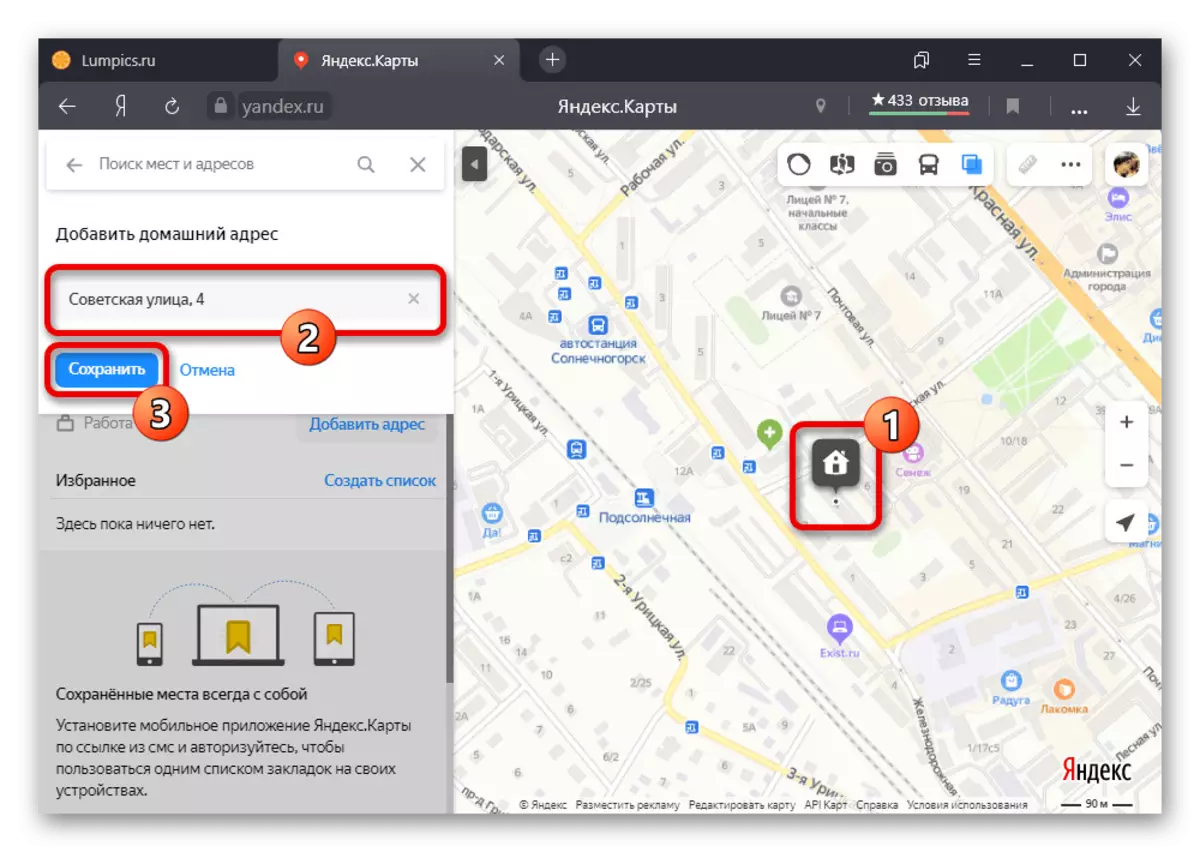
Was auch immer die Optionen, die Sie wählen, in Zukunft, in der Zukunft, können Sie bearbeiten und löschen. Darüber hinaus müssen diese Informationen nicht durch die Verwaltung überprüft werden.



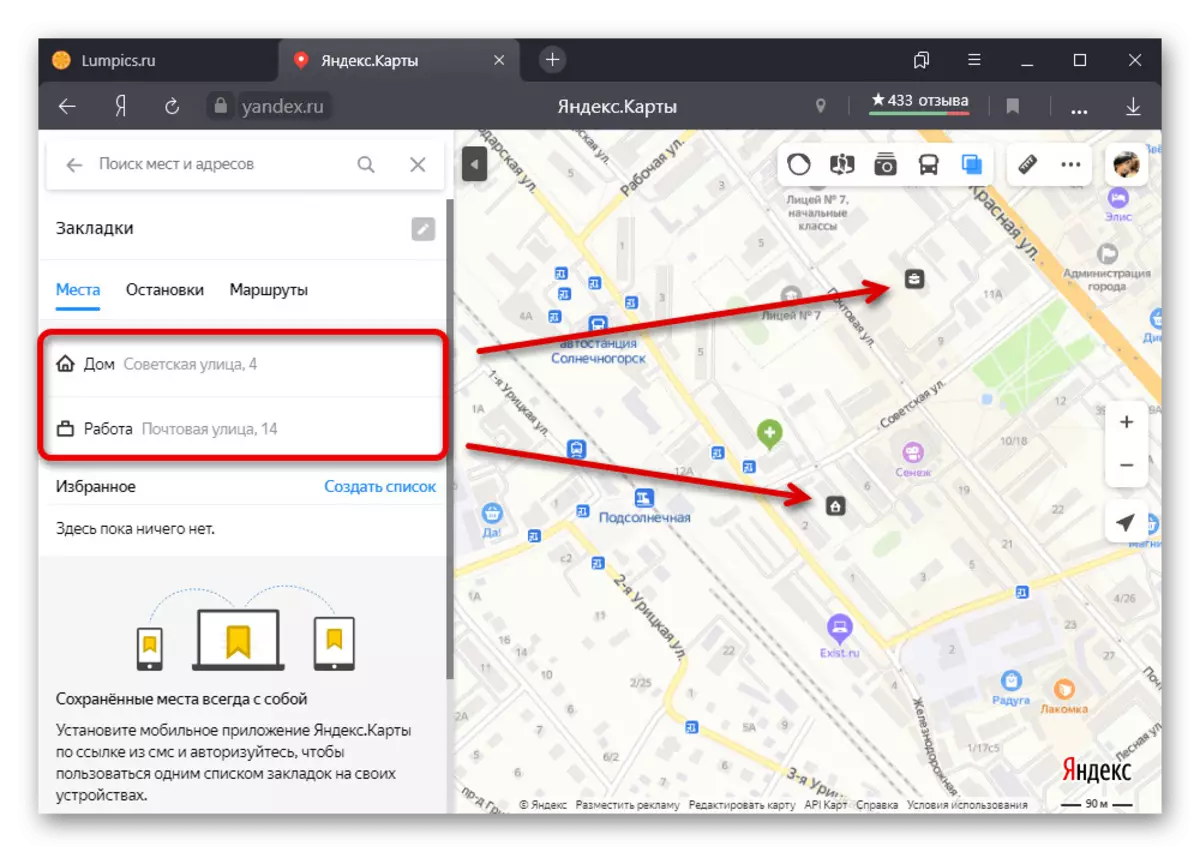
Option 2: Anhang
- Öffnen Sie die YANDEX.CART Mobile-App und tippen Sie in der oberen linken Ecke auf das Hauptmenüsymbol. Durch die dargestellte Liste müssen Sie den Abschnitt "Lesezeichen" besuchen. Dies ist natürlich nur möglich, wenn Sie ein Konto haben.
- Wechseln Sie mit dem Navigationsbereich auf die Registerkarte Meine Orte und klicken Sie auf "Häuser" oder "Werke". Wenn Sie die Adressen bereits über die Website gebunden haben, werden hier die relevanten Daten dargestellt.
- Verwenden Sie im Hinzufügen eines Objektmodus das Adress-Textfeld. Sie können den Ort auch manuell ändern und die Karte bewegen, damit der Marker in der Mitte des Bildschirms liegt.

Um abzuschließen, verwenden Sie die Reichspeicherung in der oberen rechten Ecke der Anwendung. Danach werden Informationen auf der Seite Lesezeichen und das Yandex-Profil aktualisiert.


Methode 2: Hinzufügen eines fehlenden Objekts
Trotz der hohen Ausarbeitung des Dienstes können einige Adressen, Organisationen und andere Objekte aus einem oder anderen Grund auf Yandex abwesend sind. Insbesondere für solche Fälle auf der Site und der Anwendung stellt die Anwendung ein Feedback-Formular bereit, das zum Senden von Anwendungen zum Hinzufügen eines Ortes zur Verwaltung verwendet wird.Option 1: Website
- Wenn Sie die Vollversion der Site verwenden, tippen Sie in der oberen rechten Ecke auf das Profilsymbol, und wählen Sie in dem angezeigten Block, der angezeigt wird, wählen Sie "Hinzufügen eines Objekts zur Karte hinzufügen". Sie können auch auf die rechte Maustaste im Arbeitsbereich klicken und im Kontextmenü die Option "Objekt hinzufügen" verwenden.
- Je nachdem, welche Option gewählt ist, erscheint danach eine Liste mit Grundobjekten auf der linken Seite des Dienstes. Klicken Sie auf die Zeile mit der entsprechenden Option, um das Formular zu öffnen, um die Details zu klären.

In jedem Fall können Sie die Anzahl und den Namen der Felder und die Inhaltsanforderungen abweichen. Das einzige, was immer unverändert bleibt, ist die Möglichkeit, ein Foto hinzuzufügen.
- Sie können die Adresse ändern, indem Sie das Symbol auf der Karte mit der linken Maustaste ziehen.
- Um eine Anwendung zum Hinzufügen eines Ortes zu senden, füllen Sie jedes verfügbare Feld aus und klicken Sie auf die Schaltfläche "Senden". Die Genauigkeit dieser Informationen wirkt sich direkt auf die Lösung des Moderators aus.
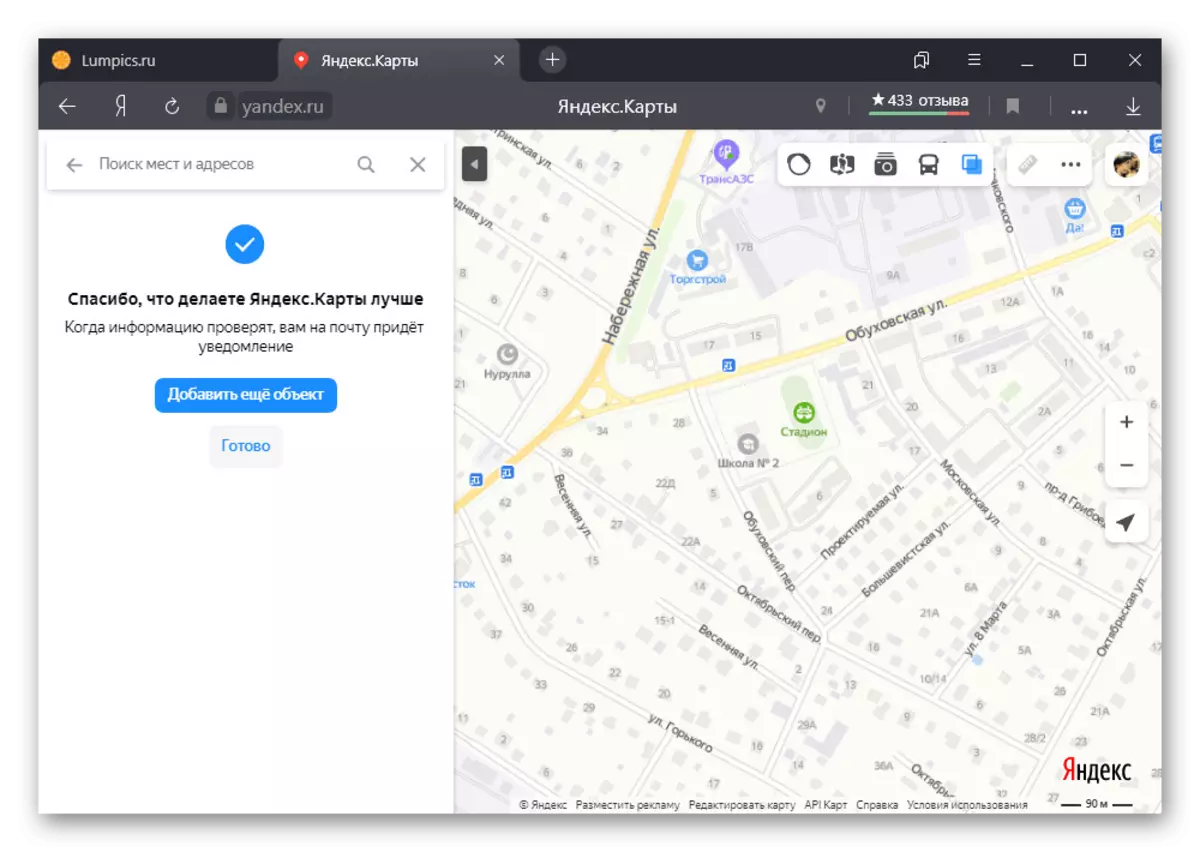
Erfahren Sie nach der Überprüfung über das Erscheinungsbild eines Ortes auf der Karte nach der Überprüfung durch E-Mail-Benachrichtigung.



Option 2: Anhang
- Während auf dem mobilen Client des Dienstdienstes unter Berücksichtigung, tippen Sie im oberen Bereich auf das Hauptmenüsymbol und gehen Sie zum Abschnitt "Objekt hinzufügen".
- Wählen Sie eine der Sorten der in der Liste dargestellten Orte aus. In den meisten Fällen wird der Address-Editor in den meisten Fällen nicht zählen, mit dem es erforderlich ist, den Punkt festzulegen.
- Füllen Sie danach die erforderlichen Felder mit Klarstellungen aus und klicken Sie auf Fertig stellen. Es ist am besten, so viele Daten wie möglich anzugeben, so dass die Verwaltung einfacher ist, um die Informationen zu überprüfen.
- Um eine Anforderung zu senden, klicken Sie in der letzten Phase in der Schaltfläche "Senden" und fügen Sie gegebenenfalls einen Kommentar hinzu.
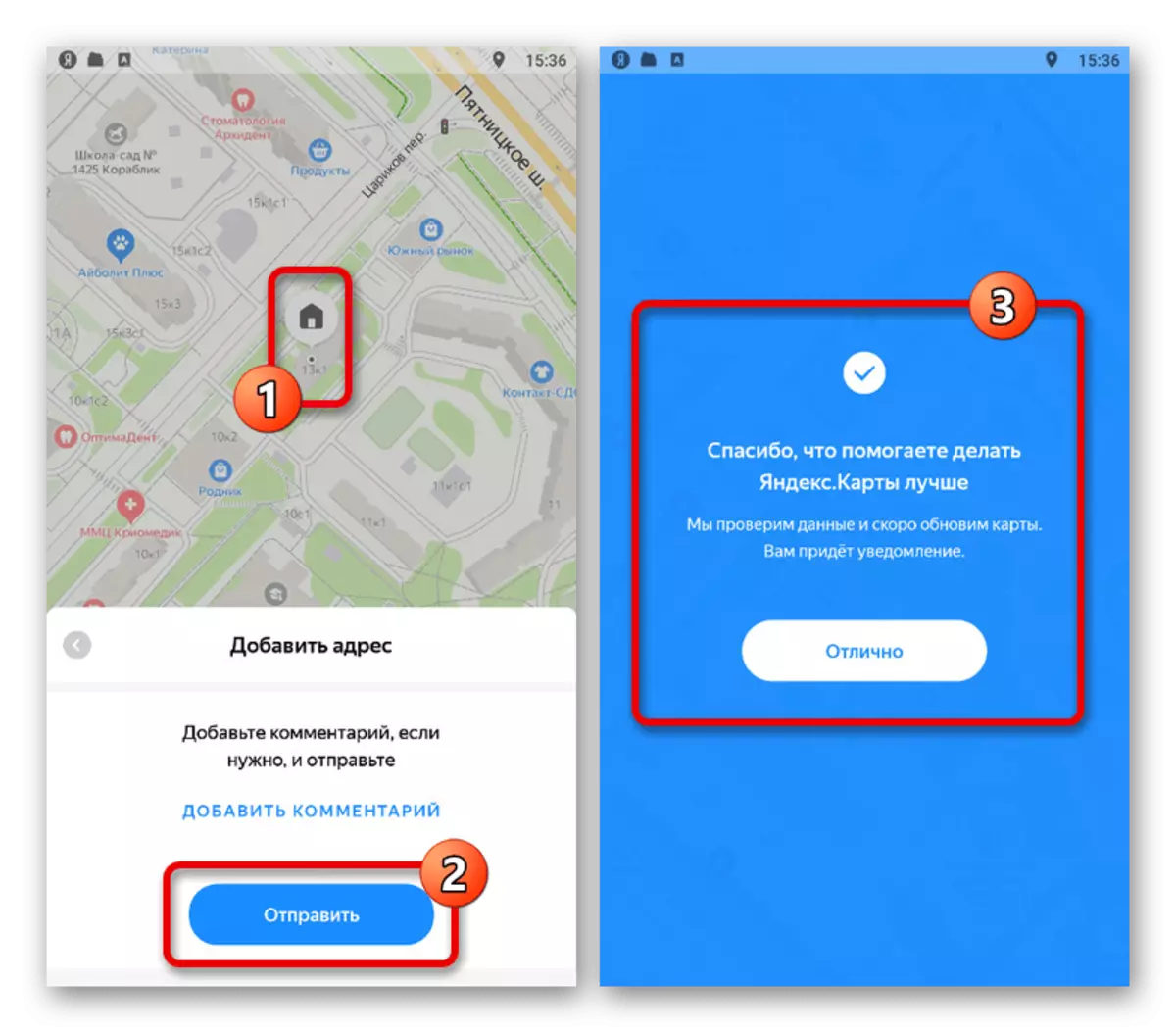
Der Prozess des Hinzufügens von Organisationen unterscheidet sich von der beschriebenen, da Sie in diesem Fall ein ganzes Unternehmen erstellen müssen.


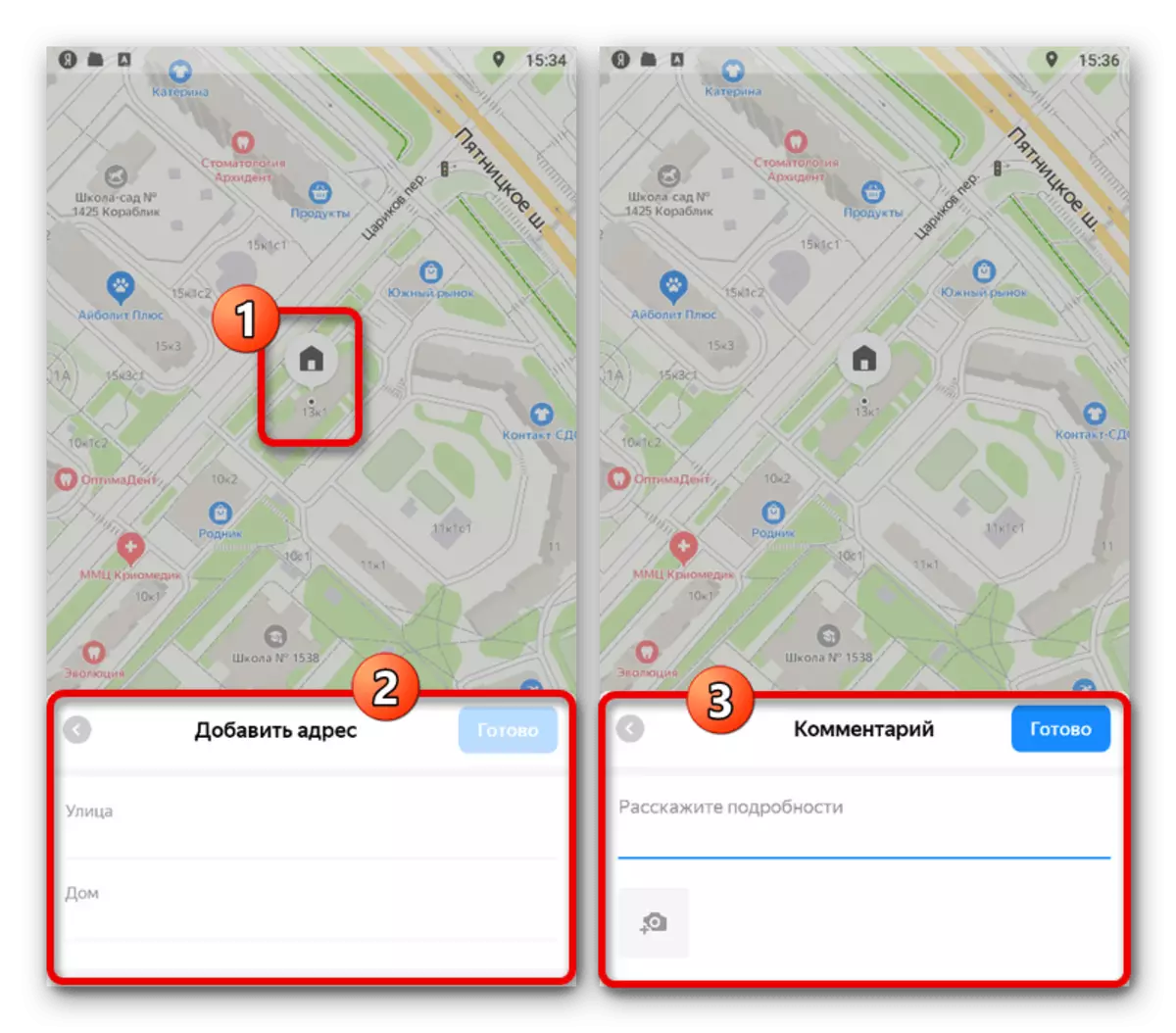
Methode 3: Volkskarte wechseln
Eine andere Möglichkeit, Orte hinzuzufügen, besteht darin, einen anderen zugehörigen Volkskartendienst zu verwenden, der speziell entwickelt wurde, so dass jeder Benutzer fehlende Objekte erstellen kann, wodurch der Verwaltung dabei helfen kann. Hier, wie im Fall der Hauptseite, gibt es eine obligatorische Moderation.
Gehen Sie zu den Volkskarten
- Gehen Sie zur Yandex Folk Card-Website und verwenden Sie zunächst die Schaltfläche "Erstellen" im oberen Bereich. " Infolgedessen erscheint ein Fenster mit der Möglichkeit, eine Vielzahl von Objekten zu wählen.
- Festlegen mit dem Typ, setzen Sie das mit der Maus angeschlossene Etikett an der rechten Stelle ein. Vergewissern Sie sich auch, dass Sie die Informationen zum Objekt mit Feldern im Popup-Fenster hinzugefügt werden.

Einige Sorten von Tags können sich von den üblichen Anweisungen eines jeden Punktes sehr unterscheiden. Zum Beispiel gilt es für die Werkzeuge zum Zeilen der gesamten Zonen.
- Klicken Sie nach der Bearbeitung auf die Schaltfläche "Speichern" im obigen Block. Wenn diese Informationen ausreichen, erfolgt das Speichern problemlos.
- Wie bereits erwähnt, ist die Moderation in diesem Fall obligatorisch. Der Status des Prüfstatus kann über ein internes Benachrichtigungssystem auf dem oberen Bereich verfolgt werden.
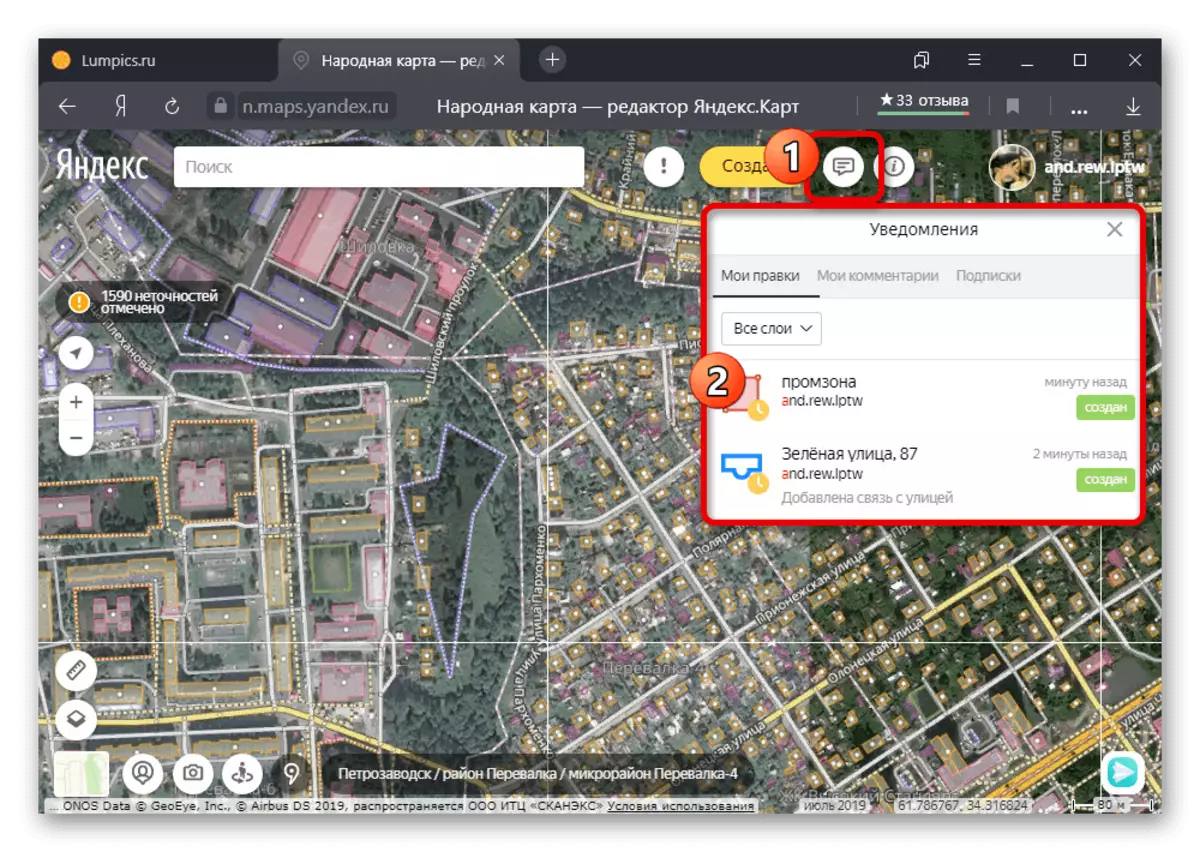
Trotz der Tatsache, dass Volkskarten ihren eigenen mobilen Client haben, ist das Bearbeitungsverfahren nur in der Vollversion der Website verfügbar.

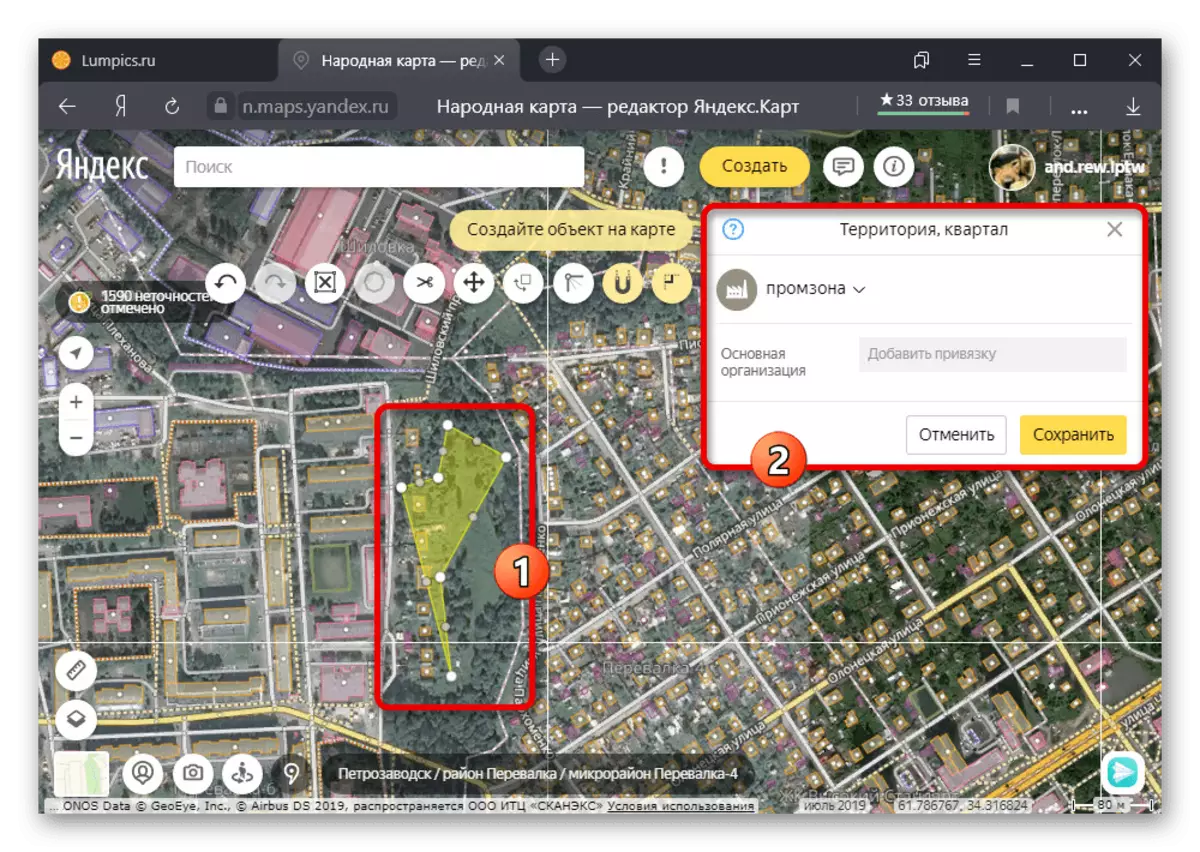

Methode 4: Erstellen und Konfigurieren einer Organisation
Wenn Sie Eigentümer einer neuen Organisation sind und möchten, dass das Büro auf yandex angezeigt wird. Maps ist es möglich, indem Sie das Unternehmen in Yandex.frash registrieren. Gleichzeitig hat der Dienst keine separate Anwendung, weshalb jede Phase im Browser auf dem Computer durchgeführt werden muss.Gehen Sie zu Yandex.Spraven.
Schritt 1: Registrierung der Organisation
- Gehen Sie mit dem von uns angegebenen Link zur Hauptseite von Yandex. Drücken Sie auf der Registerkarte Meine Organisationen, klicken Sie auf die Schaltfläche Organisation hinzufügen.
- Füllen Sie den Text "Firmenname" in Übereinstimmung mit dem gewünschten Namen aus. Dieser Wert wird in der Header der Karte jedes Unternehmens auf yandex.maps angezeigt.
- Stellen Sie sicher, dass Sie den "Art der Aktivität" des Unternehmens angeben. In diesem Fall sollten die vorbereiteten Optionen aus der Dropdown-Liste verwendet werden.
- Da das Hinzufügen einer Organisation das Hauptziel ist, klicken Sie auf der nächsten Phase auf "Ja, es gibt eine Filiale, ein Geschäft, ein Geschäft."
- Füllen Sie das Feld "Office Address" entsprechend dem Ort des gewünschten Objekts aus. Sie können die Miniaturkopie der Karte verwenden, um den Marker am genauen Standort zu installieren.

Geben Sie in der letzten Phase die Kontaktdaten an und bestätigen Sie in bequemer Weise.




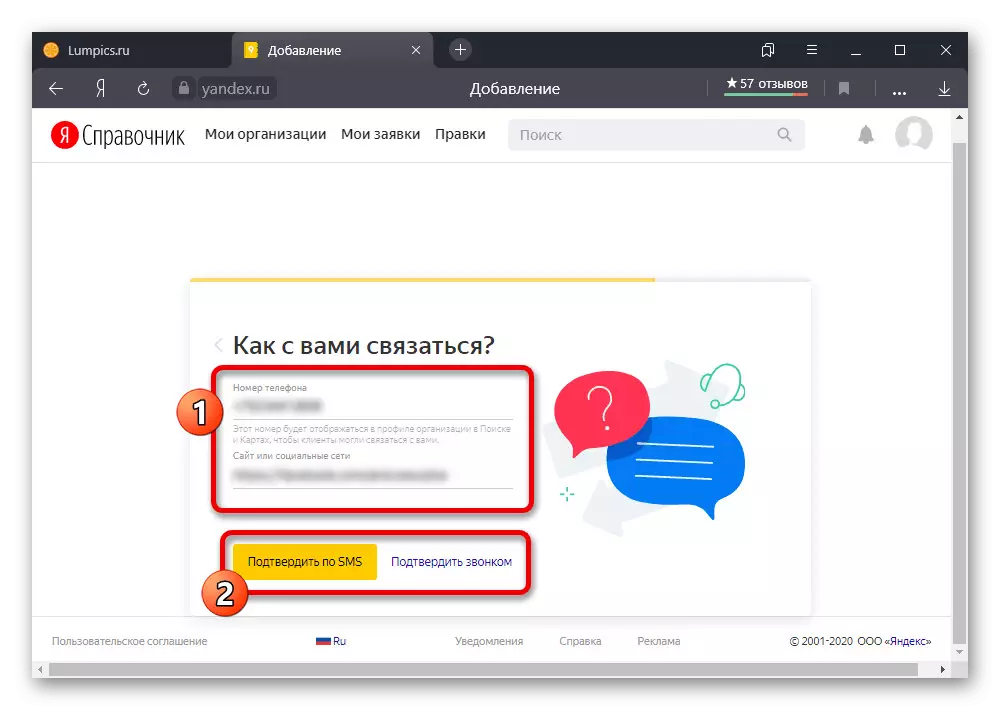
Schritt 2: Firmen-Setup
- Nachdem die Organisation registriert ist, sollten Sie sofort die Konfiguration beginnen. Es ist am besten, einen in dem Screenshot gekennzeichneten Abschnitt zu verwenden, mit dem Sie schnell zwischen den wichtigen Parametern wechseln können.
- Neue Unternehmen auch bei erfolgreichen Anmeldung erscheint nicht sofort in Yandex-Diensten. Zuerst müssen Sie die Moderation durchlaufen, deren Status auf der Registerkarte "Meine Anwendungen" angezeigt wird.


Schritt 3: Adressmanagement
- Zuvor hinzugefügte Software müssen Sie über die Parameter geändert werden. Öffnen Sie dazu den Abschnitt "Daten", blättern Sie zur NIZA selbst und bearbeiten Sie die Informationen im Adressblock.
- Bitte beachten Sie, dass je nach den ursprünglichen Einstellungen des Unternehmens der notwendige Unterabschnitt ein anderer Name und ein anderes Management aufweisen kann, beispielsweise das "Territorium des Dienstes".

Jede Änderung der Organisation, einschließlich der Lage des Amtes oder des Gebiets, ist moderiert, und nur wenige Tage später erscheint auf Yandex.mapart. Es ist erwähnenswert, dass jedes Unternehmen auf eine Adresse beschränkt ist, kann jedoch mit dem Netzwerk mit anderen Büros verbunden sein.

